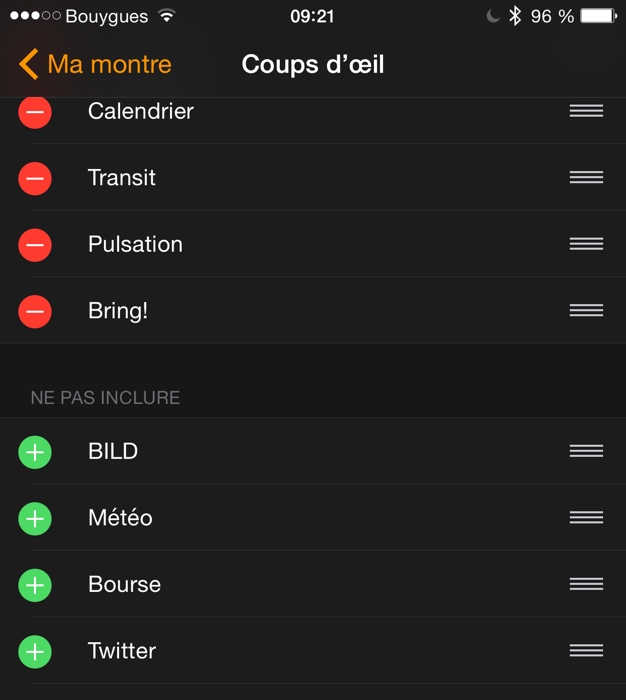L’Apple Watch propose aux utilisateurs deux moyens d’accéder facilement à des informations (si l’on met de côté le centre de notifications) : les complications (qui permettent d’ajouter des informations sur le cadran) et les coups d’oeil.
L’une des difficultés de l’Apple Watch consiste à accéder rapidement à l’information. La tentation que l’on peut avoir avec les coups d’oeil, c’est de les multiplier. Rappelons que les coups d’oeil se convoquent en faisant un geste du bas vers le haut.
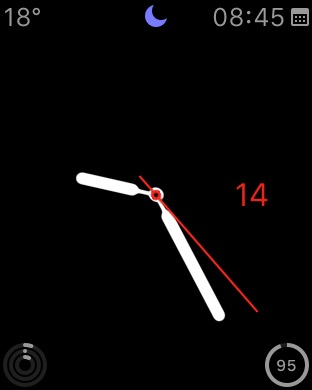
Sur le cadran, vous avez quatre complications :
- en haut à droite : le calendrier. Un tap vous permet de lancer immédiatement l’application
- en haut à gauche : la température. Un tap vous permet d’avoir toutes les infos relatives à la météo
- en bas à gauche : votre activité. Là encore, en tapotant dessus, l’Apple Watch vous renverra automatiquement vers l’application contenant toutes les informations relatives à vos activités physiques du jour
- en bas à droite : le niveau d’autonomie
Ce que nous vous recommandons, dans un souci d’efficacité, c’est de ne pas cumuler les mêmes complications et coups d’oeil. Ainsi, si vous avez la complication Activité dans votre cadran principal, il n’est pas nécessaire de l’avoir en coup d’oeil.
Plus vous aurez un nombre restreint de coups d’oeil, plus vous arrivez à l’information qui compte vraiment pour vous. Mon conseil concernant les coups d’oeil est de s’en servir comme un lanceur des applications que vous utilisez le plus. D’une certaine manière, c’est comme le Dock sur OS X. Plus vous avez d’icônes, plus il perdra de son efficacité.
Pour faire le ménage dans vos coups d’oeil, rendez-vous dans l’application Apple Watch sur votre iPhone. Tapotez sur « Ma montre » dans la rangée d’icônes du bas puis choisissez dans la liste l’item Coups d’oeil. À vous de faire le ménage.